Digitalfunksignale im Amateurfunk
Artikel 2: Digimodesignale mit einem eigenen KW-Empfänger empfangen, mit Dekodierprogrammen in lesbaren Text verwandeln und automatisiert Empfangsberichte an den PSK-Reporter schicken
Martin Rost
https://www.maroki.de/pub/technology/digidecode/digidecode.html
Kontakt: 13LMR1@webDLT.de (entferne/delete DLT)
Version: 1.2, 2017/08
In diesem Artikel werden Kenntnisse des vorausgehenden Artikels zu Digimodes vorausgesetzt (Zurückblättern zur Artikel-Übersicht).

KW-Radio: Grundig Satellit 2400
Bei den Empfängern kann es sich um ein Kurzwellen-Radio, oftmals auch Weltempfänger genannt, um ein Amateurfunkgerät oder einen SDR (Software-Defined-Radio) handeln. Der Empfänger sollte den Frequenzbereich von ca. 150kHz bis 30MHz überstreichen, SSB-fähig sein und über eine Buchse zum Anschluss an einen Draht oder eine externe Antenne verfügen. Diese Anforderungen sind Standard; sie werden von KW-Radios wie dem alten Analogemfpänger "Grundig Satellit 2400" aus den 1980er Jahren oder dem erstmals um 2000 verkauften Sangean909 oder aktuelleren chinesischen Billigempfängern wie dem "Degen 1103" erfüllt. Und auch jeder SDR kann SSB demodulieren, weil das nur von der verwendeten Software abhängt.
 KW-Radio: Sangean909
KW-Radio: Sangean909
 KW-Radio: Degen 1103
KW-Radio: Degen 1103
Um einen SDR-Empfänger betreiben zu können, müssen Sie auf jeden Fall eine externe Empfangsantenne installieren, die geringe Lötkenntnisse vorausgesetzt aus einem BNC-Stecker und Drahtlitze bestehen kann, also auch fast nichts kosten muss. Bei manchen SDR-Angeboten, insbesondere auf ebay, sind kurze 20cm-Antennen enthalten, die für Radioempfang auf UKW passabel sind aber vollständig untauglich für den KW-Empfang sind. Man empfängt mit diesen Stummelantennen nicht nur schlecht, sondern in der Regel gar nichts. Wenn Sie bereit sind, etwas Geld für die Antenne auszugeben, dann möchte ich Ihnen den Kauf der 3m langen KW-Empfangsantenne von Lamdahalbe-Drahtantennen empfehlen. Ich habe diese Antenne bei mir unterm Dach zwischen den dicken Sparren horizontal eingehängt und mittels eines RG58-Kabels bis zu meinem SDR geleitet. Eine leistungsfähigere Antenne für Kurzwelle wäre eine Vertikalantenne, die Sie auf Ihrem Hausdach montieren. Ein wirklicher Tipp ist die 5.50m lange Vertikalantenne A99 von Solarcon aus dem CB-Funkbereich, die hin und wieder in den einschlägigen Internet-Flohmärkten gebraucht angeboten wird. Ich benutze diese auch mechanisch überzeugende GfK-A99-Antenne nicht nur im 11m-Bereich des CB-Funks, sondern, da ich eine Funkamateur-Lizenz habe, auch für das Senden im 10m- und 15m-Amateurfunkbereich, ohne notwendig einzuschleifenden Antennentuner, mit guten Ergebnissen. Als Luxus für einen KW-Empfänger gilt sicherlich, wenn man eine lange Horizontalantenne etwa vom Hausdach zu einem Mast im Garten aufhängen kann. In meinem Falle benutze ich eine an einem Ende angeschlossene 27m lange Drahtantenne mit Unun speziell für den Empfang der Amateurfunkbänder 160m, 80m, 60m, 40m, 30m und 20m.
 Meine SDR-Sammlung, von oben: FunCube, RTLSDR2832, FiFi, 2 Pappradios, FDM-S1
Meine SDR-Sammlung, von oben: FunCube, RTLSDR2832, FiFi, 2 Pappradios, FDM-S1
Typische Plattformen für Kurzwellen-Gebrauchtgeräte sind, neben ebay oder ebay-Kleinanzeigen, Foren, in denen sich Funkamateure und CB-Funker rumtreiben, bspw. im Amateurfunk-Forum, in der Funkbasis oder dem HAM-Radio Flohmarkt. Wenn Sie nach einem preiswerten neuen SDR suchen, dann findet man auf Ebay hin und wieder ein Angebot, wie bspw. dieses hier. Aber Sie müssen bei den RTL2832-SDRs darauf achten, dass Sie ein Gerät vor sich haben, dass einen "upconverter" integriert hat. Die meisten Billigst-SDR ähnlicher Bauart taugen gut für Frequenzen > 30MHz und dann insbesondere für den UKW-Rundfunkempfang (88-108MHz), für den Empfang von Flugfunk (118-143MHz), Amateurfunk2m (144-146MHz), Freenet (149Mhz), Seefunk (156-162Mhz), Amateurfunk70cm (430-440MHz), PMR-Funk (446MHz) und insbesondere höhere Frequenzen.
Ein in Deutschland namhafter Händler für Nachrichtentechnik und insbesondere Amateurfunkgerätschaften ist WiMo. Dort kann man sicher sein, funktionierende Technik - Antennen und SDR bzw. KW-Empfänger -, wenn zumeist auch etwas teurer als woanders angeboten zu bekommen. Die SDR, die ich für diese Artikel verwendet habe, sind schon etwas älter, ich habe sie allesamt gebraucht gekauft.
Digimodes mit einem KW-Radio empfangen
Ich empfehle für einen möglichst umstandslosen Einstieg in das eigenständige Empfangen von Digimode-Signalen, sofern vorhanden, die Verwendung eines SSB-fähigen KW-Radio mit einer Teleskopantenne (oder besser) und einem Kopfhörerausgang. Wenn Sie soetwas haben, und sei das Gerät auch Jahrzehnte alt, dann setzen Sie das Gerät doch jetzt einmal ingang. Wenn Sie über ein Amateurfunkgerät oder einen SDR verfügen, lohnt es trotzdem, auch dieses Kapitel durchzulesen, weil die Logik der Nutzung der Kopplung von Empfänger, PC und Nutzung der Dekodierprogramme grundsätzlich immer die gleiche bleibt.
 Audiokabel zur Kopplung von KW-Empfänger und PC-Audio- bzw. Mikrofoneingang
Audiokabel zur Kopplung von KW-Empfänger und PC-Audio- bzw. Mikrofoneingang
Wir wollen nun als erstes, wie im 1. Artikel mit dem WebSDR bereits vorgestellt, ein JT65-Signal dekodieren, das wir wie immer relativ zuverlässig auf der Frequenz 14.076MHz finden. Legen Sie Batterie in Ihr Radio (schlechte Netzteile, insbesondere billige Ersatznetzteile, können Störungen verursachen), ziehen Sie die Telekopantenne heraus und schalten Sie Ihr KW-Radio an. Stellen Sie in Ihrem KW-Radio im USB-Modus die Frequenz 14076 ein - oder kommen Sie dieser Frequenz, wenn Sie diese so genau nicht einstellen können, so nahe wie möglich etwa bei 14075, das kann vielfach durchaus reichen.
Falls Sie Ihre ersten Versuchen des JT65-Empfangs mit einem alten Analogradio ohne Digitalanzeigen verfügen, sollten Sie das JT65-Signal akustisch identifizieren können. Wenn das Radio von eher geringer Qualität ist, kann es schwierig sein, die nahe beieinander liegenden Digitalfunksignale, es gibt ja noch eine ganze Reihe weiterer Signale neben JT65 und PSK, bspw. Morse- und RTTY-Signale, voneinander zu unterscheiden. Aber dieser Mischmach von Signalen muss für das Dekodieren zumindest der JT65-Signale gar kein großes Problem darstellen, wie wir ja bereits wissen.
Typischer Klang mehrerer JT65-Signalen
Typischer Klang mehrerer PSK31-Signale
Generell gilt: Man kann Datenfunk-Signale am Klang, an der Form im Wasserfall sowie am Frequenzspektrum unterscheiden. Ich identifiziere mir unbekannte Signale anhand der beiden nachfolgend genannten Kataloge:
Ich setze nun voraus, dass Ihr Radio (zumindest auch) JT65-Signale empfängt. Sie dürfen natürlich nicht erwarten, dass diese Signale laut wie ein fettes Signal eines Radioprogramms auf UKW empfangen werden. Die Signale sind naturgemäß leise bis manchmal fast unhörbar! Das Schöne ist: Man muss die Signale als Mensch kaum nur erahnen können, die Chance besteht trotzdem, dass der Rechner JT65-Signale dekodieren kann. Zwischen den Aussendung der JT65-Signale kann es Pausen bis zu einer Länge von 17 Sekunden geben, wenn Sie auf der Frequenz nichts hören, warten Sie also eine Weile ab. Überhaupt: Kurzwellenempfang setzt häufig eine gewisse Geduld aufzubringen voraus.
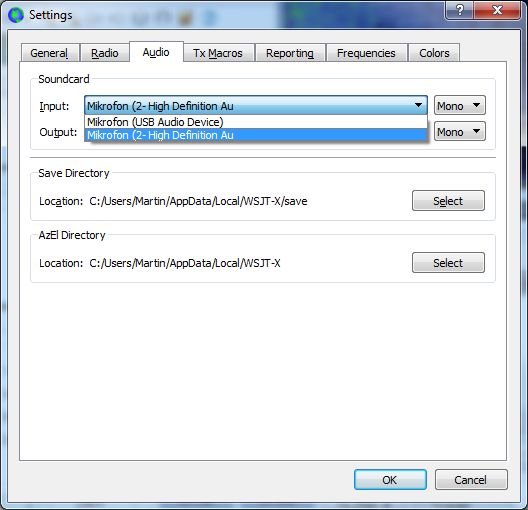 WSJT-X: Audioeingang aus einer USB-Quelle (in diesem Falle ist es der FiFi-SDR).
WSJT-X: Audioeingang aus einer USB-Quelle (in diesem Falle ist es der FiFi-SDR).
Starten Sie nun zum Dekodieren von PSK31-Signalen Programm fldigi auf Ihrem Rechner. Stellen Sie die Frequenz auf "14.070MHz" ein. Wenn Sie seit den WebSDR-Erforschungen aus dem ersten Artikel nichts an den Einstellungen des Programms verändert haben, könnten Sie nun die PSK-Signale im Wasserfall erkennen. Ansonsten müssen Sie vielleicht noch einmal die Audio-Eingangsquelle kontrollieren. Wenn Sie in der Wasserfallanzeige diese nach unten fallenden Würmer mit Hörnern und im Nachrichtenfenster neben vielen Zufallsbuchstaben einige bekannte Buchstabengruppen - Abkürzungen (aus der Q-Gruppe), Vornamen, Städenamen - angezeigt werden, ist alles bestens. Bitte denken Sie daran, dass auch tatsächlich die korrekte Frequenz, auf der Sie am Dekodieren sind, eingestellt ist.
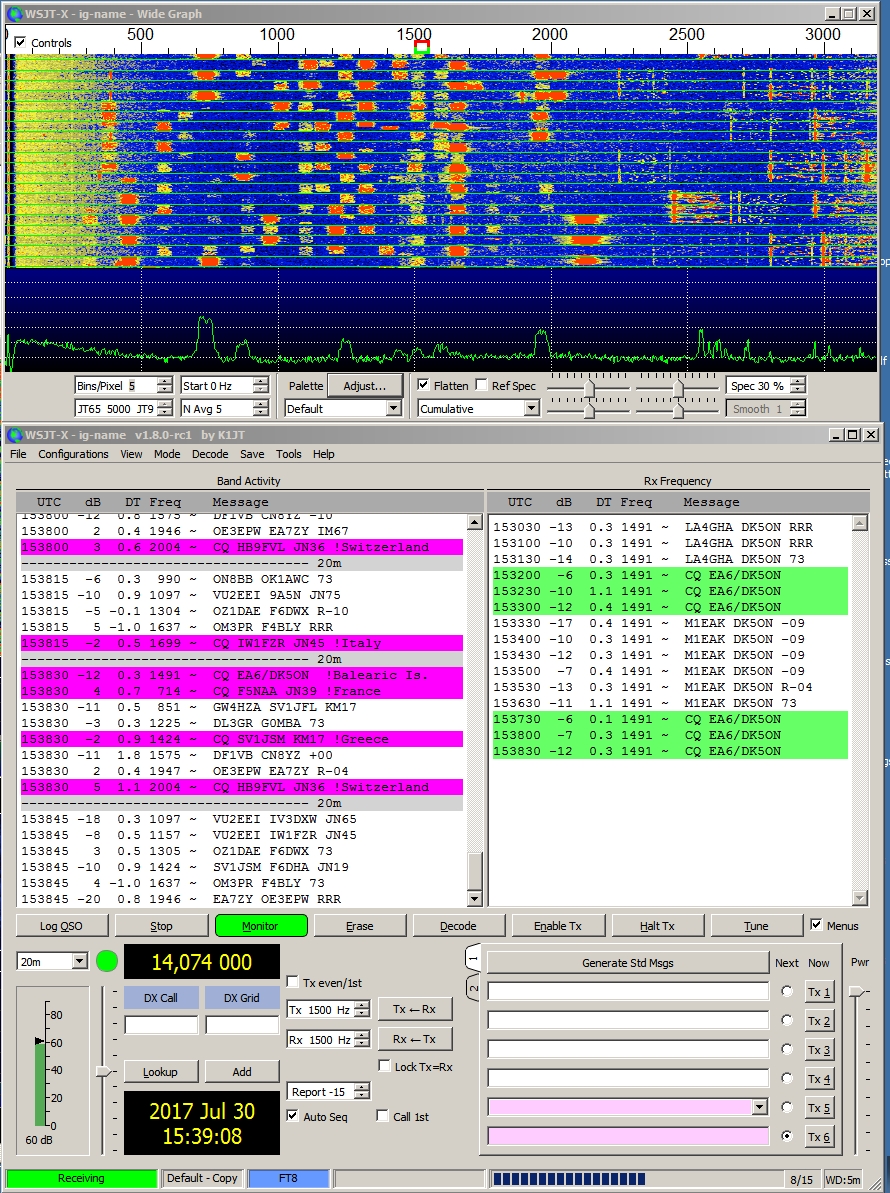 WSJT-X: FT8-Mode im 20m-Amateurfunkband
WSJT-X: FT8-Mode im 20m-Amateurfunkband
Die Digimode-Frequenzen der Amateurfunk-Bänder
Eine Übersicht zu den Digimode-Frequenzen im Amateurfunkbereich findet man beim DARC, auf dem Amateurfunk-Wiki oder auch dem Deutschen Funkclub oder beim OV N15. Die folgende Tabelle bietet einen Auszug für die gebräuchlichsten Frequenzen im Amateurfunkbereich:
| AFU-Band USB / Digimode |
FT8 Frq/Khz |
JT65 Frq/KHz |
JT9 Frq/Khz |
PSK Frq/KHz |
CW Frq/KHz,Anruf |
| 160m | 1840 | 1838 | 1838 | 1838 | 1810-1838, 1836 |
| 80m | 3573 | 3576 | 3578 | 3576 | 3500-3560, 3560 |
| 60m | 5357 | 5357 | 5357 | 5358 | 5351-5354 |
| 40m | 7074 | 7076 | 7078 | 7040 | 7000-7040, 7030 |
| 30m | 10134 | 10136 | 10138 | 10140 | 10100-10130 |
| 20m | 14074 | 14076 | 14078 | 14070, 14080-140189 | 14000-14070 |
| 17m | 18100 | 18102 | 18105 | 18100 | 18068-18095, 18086 |
| 15m | 21074 | 21076 | 21078 | 21070 | 21000-21070 |
| 12m | 24914 | 24916 | 24918 | 24920 | 24890-24915 |
| 10m | 28074 | 28076 | 28078 | 28120 | 28000-28070 |
| 6m | 50313 | 50276 | 50276 | 50305 | ? |
| 2m | 144174 | 144176 | 144178 | 144160–144180 | 144000–144180 |
Amateurfunkbänder
Man kann auch das Funken von Morsezeichen, also die "CW - Morsetelegrafie", als einen Digimode begreifen. Das CW-Signal wird traditionell halt nur nicht von einem Automaten erzeugt und auch nicht ausgewertet (was vielfach nicht simmt, da einige Funkamateure sehr wohl automatisiert Morsecodes erzeugen und dekodieren lassen). Fldigi bietet sogar die Option an, Morsezeichen automatisiert zu dekodieren, was natürlich eine sehr anspruchsvolle Aufgabe ist, weil Menschen eher unregelmäßig mit dem human touch eintasten. Richtig gut für einen vollautomatisierten Betrieb, so wie bei JT oder PSK, funktioniert das Dekodieren von CW mit fldigi erfahrungsgemäß nicht - aber fldigi hilft Morseunkundigen, mit etwas Übung die Inhalte von Morsesendungen zumindest grob zu verstehen. Als sehr guter CW-Dekodierer gilt dagegen der CW-Skimmer, der zu diesem Zeitpunkt aber noch nicht interessieren soll. Die Frequenzen, auf denen CW genutzt wird, sind nicht so durchstandardisiert wie bei JT und PSK, bewegen sich aber grundsätzlich an den unteren Frequenzrändern der Amateurfunkbänder.
SDR für den Empfang von Digimodes nutzen
Nachfolgend zeigen ich Ihnen, wie Sie einen SDR mit Hilfe des Programms HDSDR steuern und die dort empfangenen Signale dann an die beiden Dekodierprogrammen WSJT-X und fldigi übergeben können.
Erstellen Sie ein Verzeichnis mit dem Namen AFU, legen Sie in diesem Verzeichnis weitere Unterverzeichnisse an, die die Namen der Programme enthalten, die Sie heruntergeladen haben.
Laden Sie die nachfolgend genannten Programme, sofern Sie diese noch nicht installiert haben, von den genannten Adressen aus dem Internet herunter und installieren Sie sie.
- HDSDR - Steuerungsprogramm für SDR - http://www.hdsdr.de/
- WSJT-X - Dekodierprogramm für JT65-, JT9- und FT8-Signale - http://physics.princeton.edu/pulsar/k1jt/wsjtx.html
- fldigi - Dekodierprogramm insbesondere für PSK- und RTTY-Signale - https://sourceforge.net/projects/fldigi/files/fldigi/
- VB-Cable - drei virtuelle Audiokanäle in einer kostenlosen Demoversion des Programms - http://vb-audio.pagesperso-orange.fr/Cable/
- VAC - ein virtueller Audiokanal in einer kostenlosen Demoversion des Programms -
http://ntonyx.com/vac_demo.htm
HDSDR starten
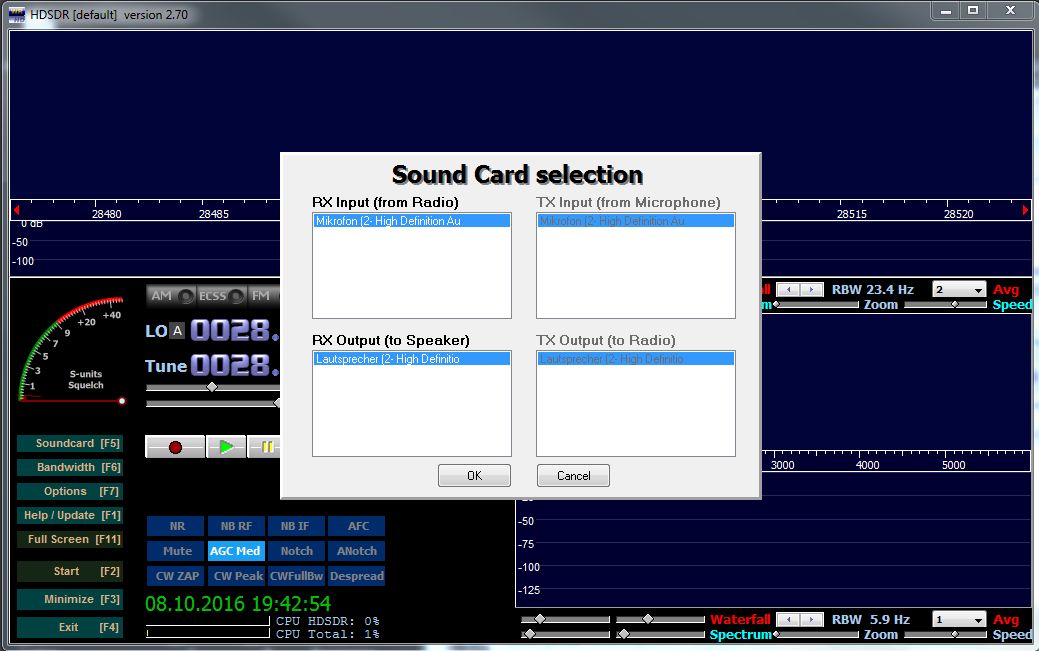
HDSDR: Startbildschirm
HDSDR ist ein sehr gutes Programm zum Steuern verschiedener auf dem Markt befindlicher SDR-Empfänger. Ich habe die Vergleiche mit der stable Version 2.7 (November 2013) durchgeführt, für letzte Screenshots zum Abrunden dieser Artikel in den letzten Tagen habe ich die beta1 Version 2.71 genutzt, inzwischen steht die Version 2.76 (02022017) zur Verfügung. Beim ersten Aufruf des Programms wird der Audioeingang (RX Input, für das Audiokabel das vom Empfänger kommt), das Mikrofon des Rechners sowie der Audioausgang (RX Output, Lautsprecher) des Rechners angezeigt.

Audioschnittstelle: Externer USB-Stick mit Mikrofon- und Kopfhörer-Buchs für um die 5 Euro, funktioniert
Zunächst einmal klicke ich auf "Ok" und gelange so in das Programm. Klickt man am linken Rand auf die Option "Soundcard [F5]" wird einem wieder der Start-Bildschirm angezeigt mit den Möglichkeiten des Rechners, Audioeingänge und Audioausgänge festzulegen.
Ich verlasse das Programm, installiere die neu erstandene billige USB-Soundcard, und starte erneut HDSDR. Das Programm startet beim zweiten Aufruf ohne Abfrage der Schnittstellen, weil diese bereits eingestellt sind. Damit die die neue Audio-Schnittstelle der USB-Soundkarte genutzt werden kann, muss im Programm ganz links am Rand wieder die Option "Soundcard [F5]" angeklickt werden, dort kann man die Schnittstellen definieren. Bei mir hat sich das Angebot der Audioschnittstellen durch die neu installierte USB-Soundkarte wie gewünscht erweitert.
Ich klicke bei "RX Input" auf "Mikrofon (USB Audio Device)", bei "RX Output" auf (Lautsprecher (USB Audio Device).
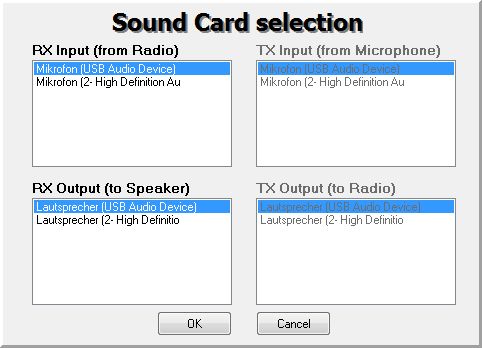
HDSDR: Die Audioschnittstelle der externen USB-Soundkarte
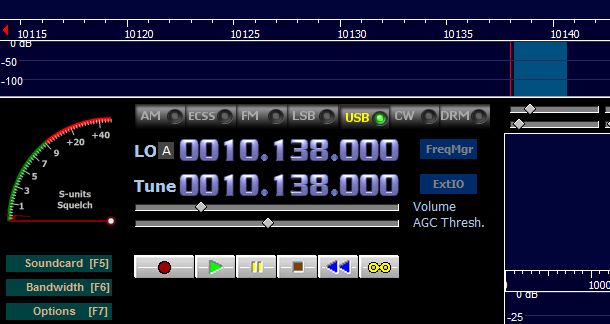
HDSDR: Das 30m-Band des Amateurfunkbereichs für JT65-Signale eingestellt
Beenden Sie HDSDR jetzt erst einmal wieder. Das Programm ist gut für den kommenden Einsatz vorbereitet, diese Einstellungen bleiben beim nächsten Programmstart erhalten. Jetzt soll ein SDR an den Rechner angeschlossen und mit HDSDR gesteuert werden.
Einen SDR ("Pappradio") an den Rechner anschließen

Pappradio: Das Audiosignal muss wie bei einem KW-Radio per Audiokabel vom Kopfhörerausgang (mittlere Buchse, 3.5mm) dem PC zugeführt werden. Buchse links: Antenne (3.5mm), Buchse rechts: USB.
Ein Beispiel für einen solch einfachen SDR ist das Pappradio. Es hat sich das Pappradio, trotz seiner Einfachheit, als ein erstaunlich gut funktionierender SDR herausgestellt, den ich deshalb als Beispiel-SDR hier vorstellen möchte. Man muss einen Treiber für das Pappradio installieren, damit es mit HDSDR zusammenarbeitet, eine Einführung in das Pappradio findet sich unter http://www.richy-schley.de/pages/funk-kommunikation/sdr-weltempfaenger-pappradio.php
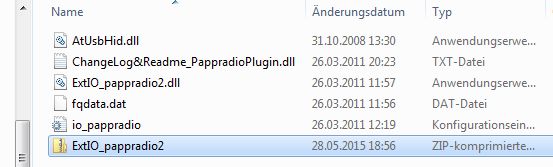
Pappradio: Der Inhalt der Datei ExtIO_pappradio2.zip muss vollständig in das HDSDR-Verzeichnis kopiert werden
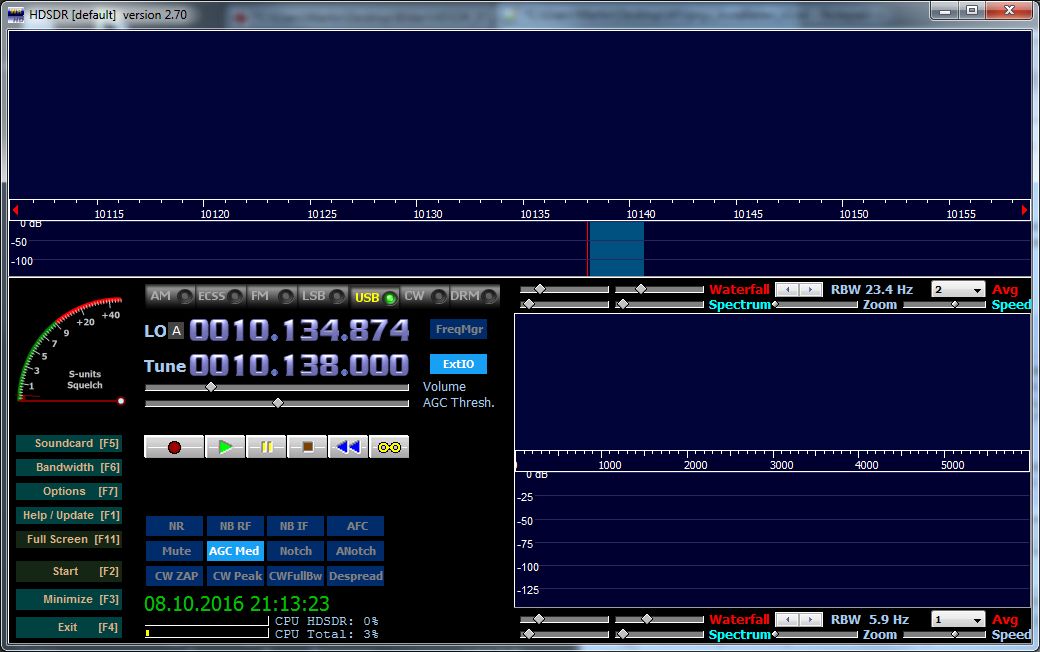
HDSDR: Startbildschirm, mit installiertem Treiber für das Pappradio-SDR
Nun verbinden Sie das Pappradio, oder eben Ihren SDR, mit einem USB-Kabel mit Ihrem Rechner. Installieren Sie bitte noch keine(!) Antenne, es soll noch einmal kontrolliert werden, ob der SDR "Eigensignale" erzeugt, die nichts mit dem Empfang an der Antenne zu tun haben können. Starten Sie anschließend HDSDR. Nach dem Start von HDSDR sollte keine weitere Meldung erfolgen. Beim Pappradio ist ziemlich genau in der Mitte des Programms ein weiss aufleuchtender Button "ExtIO". Klicken Sie den Button "ExtIO" an. Klicken Sie die automatischen Einstellungen weg, so dass beide Optionen auf "Aus" stehen, danach blenden Sie dieses Fenster aus.
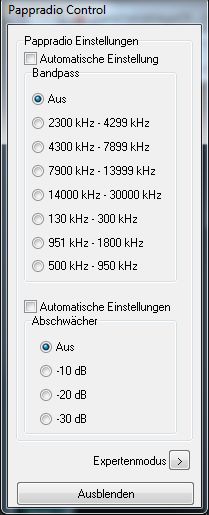
HDSDR: Schnittstelle des Pappradios, aufrufbar über den "ExtIO"-Button bei HDSDR
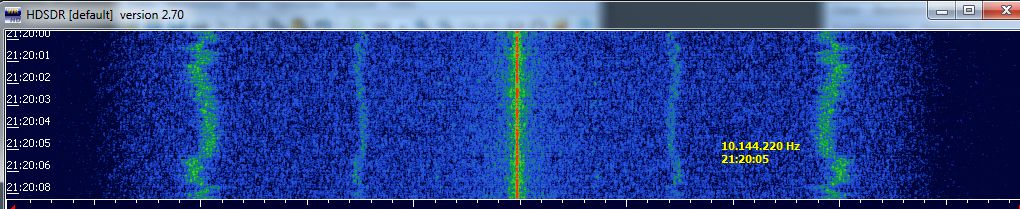
HDSDR: Wasserfall-Anzeige, noch ohne Signale von der Antenne aber mit falschem "Stereosignal"
Schließen Sie nun eine Kurzwellen-taugliche Antenne an.
Ich kann Ihnen nicht alle Details von HDSDR nahebringen. Spielen Sie mit dem Programm herum und lesen Sie dazu im Internet, sobald Ihr SDR am HDSDR augenscheinlich funktioniert. Das wichtigste Forum zu HDSDR findet sich bei https://sites.google.com/site/g4zfqradio/installing-and-using-hdsdr.Ich möchte Sie jetzt nur noch auf einige Probleme, wie bspw. eben das "falsche Stereosignal" hinweisen, und ein paar Tipps zum SDR-Empfang geben.
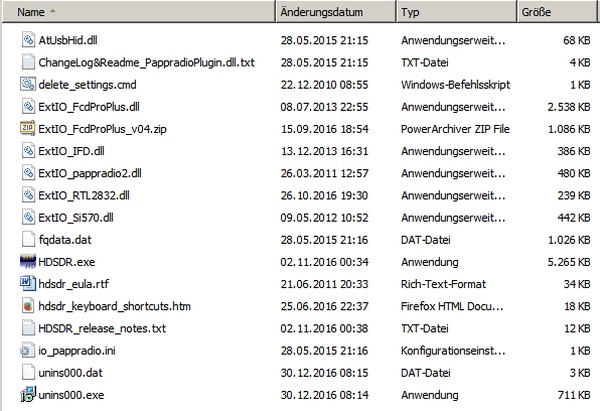
HDSDR: Typische Dateien in einem HDSDR-Ordner, auffallend: die ExtIO_XXX.dll für die verschiedenen SDR, die in dieser Artikelserie getestet werden.
Der vielleicht wichtigste Tipp in Bezug auf HDSDR besteht darin, dass man versuchen sollte, die entsprechende ExtIO_SDR_Name.dll für seinen SDR zu bekommen. Auf der HDSDR-Projektseite findet sich eine lange Liste der mit HDSDR-steuerbaren SDR.

HDSDR: Nach Aufruf von HDSDR wird als erstes abgefragt, welche SDR_DLL eingebunden werden soll. HDSDR durchsucht automatisch das HDSDR-Verzeichnis nach solchen DLLs für SDR.
Legen Sie den Audioausgang von HDSDR auf eine Schnittstelle, über die Sie die Aktivitäten auf der eingestellten Frequenz, also in diesem Falle die JT65-Töne, mithören können. Nutzen Sie dazu entweder die Lautsprecher ihres Rechners oder schließen Sie einen Kopfhörer an. Es ist sehr sinnvoll, zwischen den Signalen, wie sie in der Wasserfallanzeige dargestellt werden und wie sie klingen eine Beziehung herstellen zu können, um Signale identifzieren zu können. Orientieren Sie sich beim Einstellen der Frequenzen nicht streng an den Freqenzanzeigen der Empfänger, oftmals liegen diese um einige (k)Hz daneben. Wenn Sie die Signale gut hören und diese gut verteilt in der Wasserfallanzeige angezeigt werden, dann nehmen Sie diese Einstellung, sie werden sich zumeist hinreichend in der Nähe der Trefffrequenzen befinden.
Wenn Sie nun WSJT-X starten, um die empfangenen JT65-Signale dekodieren zu lassen, werden Sie feststellen, dass die Signale in WSJT-X nicht angezeigt werden. Was Sie nun noch brauchen ist eine Schnittstelle zwischen dem Output von HDSDR und dem Input von WSJT-X... gleiches gilt natürlich für die Kopplung von HDSDR und fldigi. Man könnte über eine weitere externe Audioschnittstelle gehen... was Sie aber eigentlich viel lieber haben wollen, ist eine virtuelle Audioschnittstelle, über die ein SDR-Steuerungsprogramm wie HDSDR ein Signal ausgibt und über die ein Dekodierprogramm wie WSJT-X ein Signal aufnimmt. Und so eine interne virtuelle Audiotschnittstelle gibt es auch.
Virtuelle Audioschnittstellen installieren
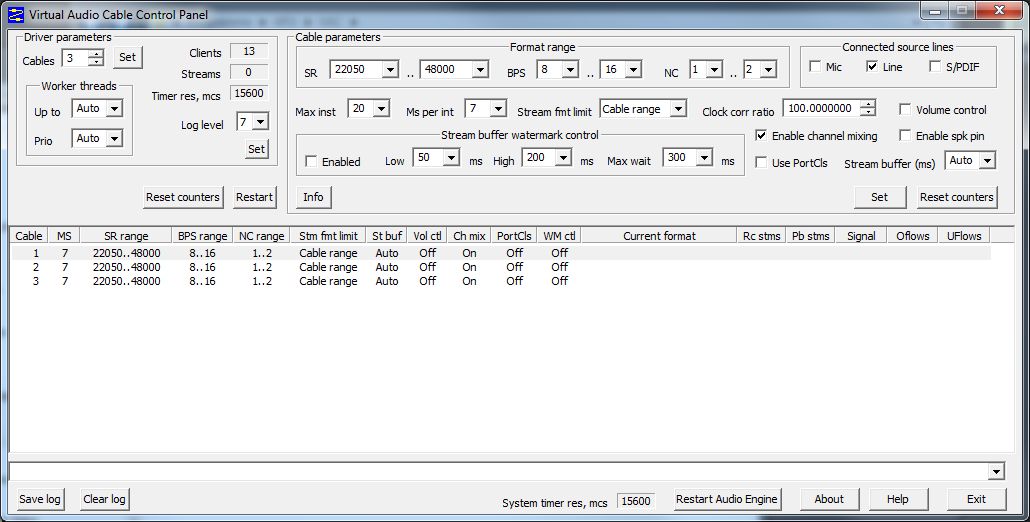
VAC: Drei virtuelle Audio-Schnittstellen hinzukonfiguriert
- Man startet das Steuerungsprogramm für den SDR doppelt, dann führt man das Frequenzwahlfenster in dem einem Programm unter die JT65-Sigale, im anderen Programm unter die PSK-Signale.
- Man muss diese beiden unterschiedlichen Signale getrennt voneinander den beiden Dekodierprogrammen WSJT-X und fldigi zuspielen. Im HDSDR kann man unter der Option "Soundcard [F6]" ein Signal auf verschiedene Ausgänge... gleich Eingänge der Dekodierprogramme legen. Dafür kann man "virtuelle Audiokabel" verwenden, wie Sie heute in den PCs der Tonstudios eingesetzt werden.
Wichtig ist, über virtuelle Audioschnittstellen zu verfügen. Installieren Sie dazu die Programmpakete VAC und VBCable. Ich hatte Sie bereits eingangs des SDR-Kapitels aufgefordert, diese Programme herunterzuladen und in ein eigenes Verzeichnis zu kopieren.
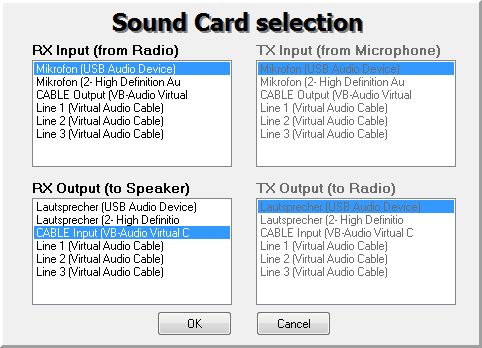
HDSDR: Neben den "echten" physikalischen Schnittstellen stehen nach Installation von VAC und VBC vier virtuelle Audioschnittstellen zur Verfügung
Im VAC-Verzeichnis das Programm "vcctlpan" starten, dann über "Set" (rechts halbhoch) zwei weitere Kanäle einstellen. Dabei darauf achten, dass rechts oben bei "Line" das Häkchen gesetzt ist. Mehr als drei Schnittstellen stellt die kostenlose Version nicht zur Verfügung.
Klicken Sie nach der Installation der beiden Programme in HDSDR die Option "Soundcard [F6]" an, dort müssten unter "RX Output" nun weitere Audio-Schnittstellen aufgelistet sein.
Wenn bislang alles einzeln ans Funktionieren gebracht werden konnte, dann starten Sie nun mal zwei HDSDR; eines soll WSJT-X über die eine Audioschnittstelle bedienen, das andere soll über die zweite virtuelle Audioschnittstelle fldigi bedienen, und zwar sollen zwei fldigi laufen. Typischerweise nutzen Funkamateure im gleichen Frequenzbereich PSK31 und PSK63-Signale, und manchmal auch RTTY-Signale. Man kann fldigi problemlos mehrfach starten und auf dem gleichen Audioeingang lauschen lassen.

HDSDR: 2x gestartet, eingestellt auf das 40m-AFU-Band. Die JT65-Signale werden im linken HDSDR-Fenster vom Frequenzausschnitt, der sich blaß hellblau unter dem oberen Wasserfall ganz rechts abzeichnet, erfasst. Dieses Audiosignal gibt HDSDR auf der virtuellen Schnittstelle "Line1" aus und wird wiederum als "Line1" am Autioeingang von WSJT-X abgegriffen (ist hier nicht zusehen). Der HDSDR im rechten Fenster ist auf die Frequenz für PSK-Signale eingestellt, diese werden vom Frequenzausschnitt ganz links erfasst, auf der virtuellen Schnittstelle Line2 ausgegeben und dann gleich zwei Mal von fldigi abgegriffen, einmal fürs Dekoden von PSK31-Signalen (dort ist im gelben Fenster etwas Text zu sehen) und einmal fürs Dekoden von PSK63-Signalen.
Man muss bei diesem "Getrickse" allerdings vorsichtig sein. Man greift immerhin mit zwei separat laufenden Programmen gleichzeitig auf die gleiche Hardware zu. Deshalb darf man sich in beiden Programmen nur im vorgegebenen Rahmen des ersten gestarteten Programms bewegen. Grundsätzlich sollte einem beim ersten Programmsrat deshalb klar sein, was alles in diesem Frequenzgesamtausschnitt an Signalen erfasst werden soll. Ich habe für den Screenshot mit den beiden HDSDR lange gebraucht, um in der Bandbreite von 48kHz, die das Pappradio effektiv anbietet, an den Frequenzrändern so gerade eben noch die beiden Signalgruppen für JT65 und PSK abgreifen zu können. Weiter entwickelte SDR, wie bspw. der FunCubePro, bieten meist ein Vielfaches an Bandbreite bzw. verschiedenen Signalformen an, die dann auf einem Blick sehr viel besser zugänglich sind. Spätestens, wenn man vorhat, auch CW-Signale automatisiert zu dekoden, traditionell liegen die Morsesignale am unteren Ende der Amateurfunkbänder, muss man sich über diese Audiobandbreite seiner SDR-Empfängers Gedanken machen.

Signalink: Als externe Soundkarte nutzbar, Frontseite mit Lautstärke-Reglern
- Das Programm kopieren und unter einem anderen Namen speichern (z.B. "WSJT-X_Neuname"). Das allein reicht aber nicht.
- Die Kopie des Programms mit der rechten Maustaste antippen, dann gelangt man in die "Eigenschaften", dort gibt es den Reiter Verknüpfung". Dort habe ich eingetragen: "C:\WSJT\wsjtx\bin\wsjtx.exe" rX1
Deutlich wird bei all dem: Man kann gar nicht über genügend unterschiedliche Audioschnittstellen verfügen, die kostenlos beziehbaren virtuellen Audioschnittstellen sind schnell aufgebraucht. Natürlich kann man die beiden Audioschnittstellen-Programme VB-Cable und VAC kaufen. Wenn man das scheut, kann sich mit zusätzlichen externen Soundkarten noch etwas länger über Wasser halten. So benutze ich bspw. für das Senden von Digimodes das "Signalink-Interface", das sich wiederum auch als schlichte Soundkarte nutzen lässt.
Zum Schluss dieses Artikels soll es darum gehen, dass die in WSJT-X und fldigi dekodierten Stationsnamen als Empfangsreports an eine zentrale Plattform im Internet, nämlich den PSK-Reporter gemeldet werden; die Reports erstellen die Dekodierprogranmme automatisch und senden diese ebenso automatisch an den PSK-Reporter, der dann auch die eigenen Empfangsstation in der Weltkarte anzeigt und in den Statistiken, sofern man unter den Top20 rangiert, auflistet.

Signalink: Rückseite mit Ports
An den PSK-Reporter Empfangsberichte schicken
Das ganze Unterfangen des Mitlesens von Digitalsignalen im Amateurfunkbereich ist selbstverständlich vor allem eines: komplett nutzlos. Man kann jedoch einen geringen sozialen Nutzen dadurch stiften, indem man automatisiert den Empfang von Amateurfunkstation an eine zentrale Plattform im Internet meldet. Funkamateure erhalten somit eine Rückmeldung über ihre Sendungen. Die bekannteste Plattform zur Anzeige von Empfangsmeldungen ist der bereits im ersten Artikel erwähnte PSK-Reporter. Da einige Funker nur mit geringer Leistung senden (maximal 10 Watt abgestrahlte Sendeleistung) auf manchmal exotischen, selten genutzten Frequenzen (in Deutschland etwa im 12m-, 17m- oder 60m-AFU-Band) und CB-Funker natürlich im von den Funkamateuren "verachteten" 11m-Bereich, kann ein Empfangsbericht gute Dienste leisten. Vielleicht ist man aktuell gerade weltweit der einzige, der einen Empfang eines JT9-Signals über den PSK-Reporter bestätigen kann. Allerdings ist auch das heute nicht mehr wahrscheinlich, weil der PSK-Reporter von bis zu 20.000 Empfängern weltweit gespeist wird. Aber vielleicht ist man jedenfalls der einzige in Europa oder in Deutschland oder besonders weit im Norden der Erdkugel gelegene?
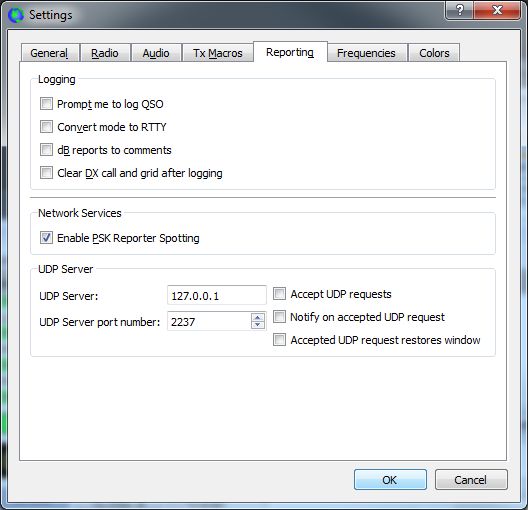
WSJT-X: Empfangsmeldungen dekodierter JT-Sendungen an den PSK-Reporter schicken
Die Empfangsbestätigungen an den PSK-Reporter schicken die Dekodierprogramme WSJT-X und fldigi. Also darf man erwarten, dass in den beiden Programmen WSJT-X und fldigi irgendwo entsprechende Häkchen für PSK-Reporter-Meldungen zu setzen sind.
Starten Sie WSJT-X. Klicken Sie auf "File / Settings [F2] / Reporting", dann setzen Sie ein Häkchen bei "Enable PSK-Reporter Spotting". Klicken Sie bei fldigi auf "Configure / Operator / Misc / Spotting" und setzen Sie ein Häkchen bei "Automatically spot callsign in decoded text". Klicken Sie zum Abschluss auf "initialize" und "save" und "close"... sofern Sie bei den Angaben unter dem "Operator" alles vollständig angegeben haben (Callsign, Name, QTH (Standort), den Locator und die Antenne (wenn Sie nicht weiter wissen, denken Sie sich was aus). Sobald Sie dann eine Station empfangen haben, deren Rufzeichen vollständig lesbar war und dass mit "CQ" einen Anruf gestartet hat, finden Sie Ihr Rufzeichen an einem Bäbbel in der Nähe ihres Heimatorts - vorausgesetzt, Sie haben den Locator korrekt gesetzt - nach wenigen Minuten, meist geht es schneller, auf der Webseite des PSK-Reporters wieder.
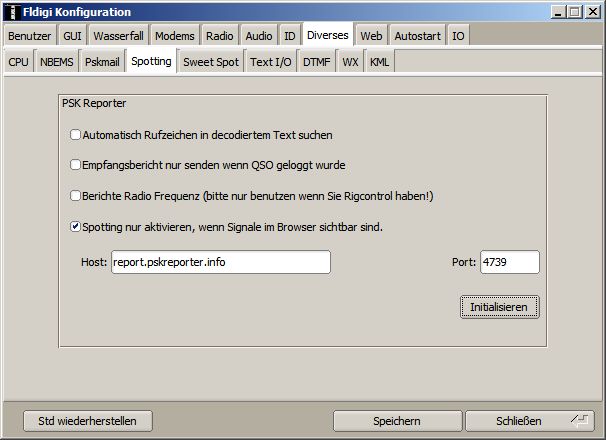
fldigi: Empfangsmeldungen dekodierter PSK-Sendungen an den PSK-Reporter schicken
Nach maximal fünf Minuten Warten sollte Ihr Empfangsreport mit der Angabe Ihres Stations- und Rufzeichens spätestens auf der Karte des PSK-Reporters erkennbar sein, mit einem großen Böbbel an Ihrem Standort. Wenn Sie auf den Böbbel klicken, sollten die von Ihnen gemachten Angaben zu Ihrer Emfangsstation sowie die Station, von der Ihr Programm zuletzt eine Empfangsmeldung geschickt hat, zu lesen sein. Die kleinen "strahlenden" Böbbel kennzeichnen übrigens die Standorte von Sendestationen.
Spielen Sie nun eine zeitlang mit dem PSK-Reporten und den verschiedenen Optionen im Kopfbereich herum. Ändern Sie mal das Amateurfunkband oder die Digitalfunk-Art, um zu verstehen, was der PSK-Reporter an Möglichkeiten bietet.
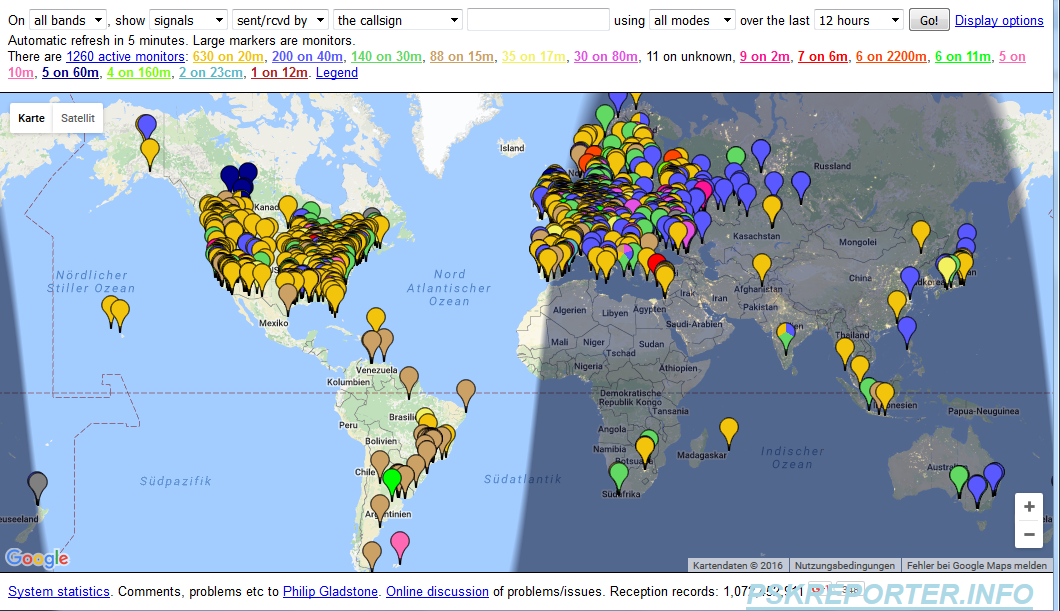
PSK-Reporter: Einstiegsbildschirm mit weltweiten Digitalfunkfrequenzen auf allen etablierten Amateurfunkbändern
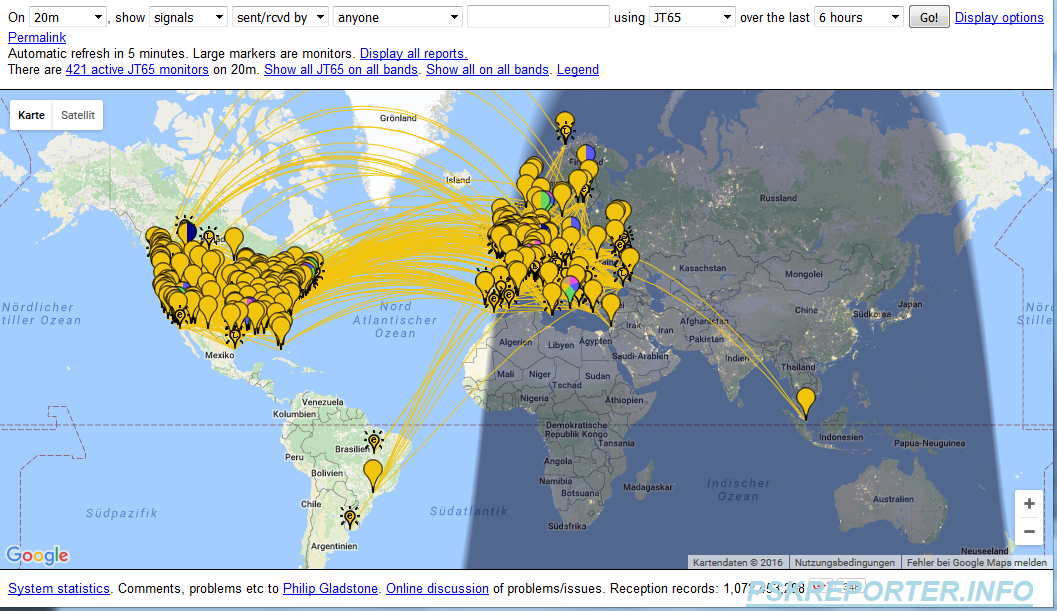
PSK-Reporter: Digitalfunkaktivitäten im Modus JT65 der vergangenen sechs Stunden im 20m-Amateurfunkband
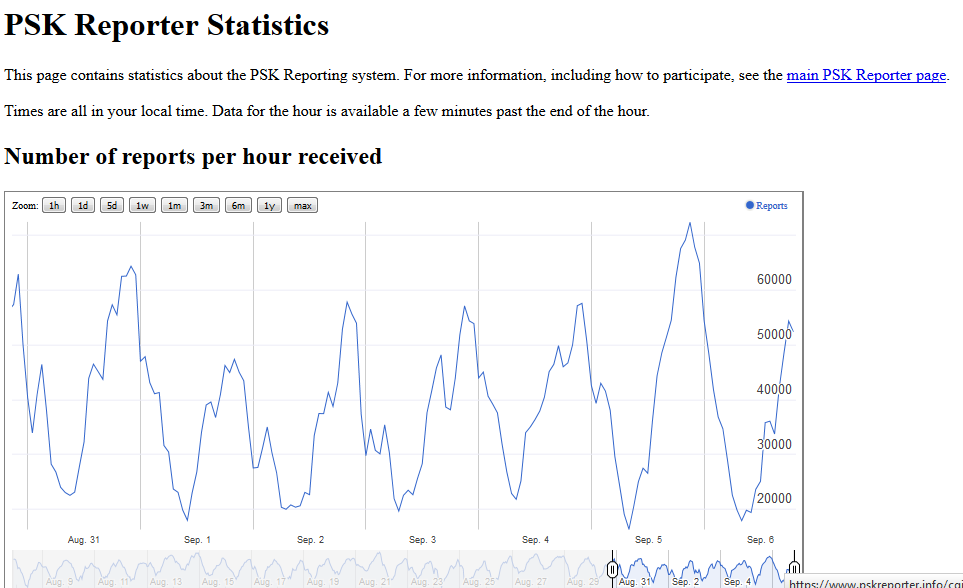
PSK-Reporter, "System statistics": Am Vortag trafen mit 70.000 Stück pro Stunde relativ viele Empfangsreporte ein.
Zurück zur Artikel-Übersicht